Nintendo Wii는 DVD를 재생할 수 있습니까? 여기 답변이 있습니다
Nintendo Wii로 DVD 영화를 재생할 수 있나요? 누군가가 Quora에 그런 질문을 올렸습니다. Wii는 가정용 비디오 게임 콘솔입니다. Wii에서 직접 DVD를 재생하고 싶다면 대답은 "아니요"입니다. 다행스럽게도 Homebrew Channel 및 기타 비디오 변환기와 같은 도구를 사용하여 Wii에서 DVD 영화를 재생할 수 있습니다. 이번 포스팅에서는 Wii에서 DVD를 재생하는 방법을 알려드리겠습니다.
가이드 목록
1부: Wii에서 DVD를 재생할 수 있습니까? 2부: Wii에서 DVD를 재생하는 3가지 무료 방법 3부: 보너스: 시도해 볼 수 있는 최고의 DVD 플레이어 파트 4: Can Wii Play DVD에 대한 FAQ1부: Wii에서 DVD를 재생할 수 있습니까?
Wii는 Nintendo가 2006년 11월 19일에 출시한 가정용 비디오 게임 콘솔입니다. 그러나 Wii를 사용하여 게임을 하는 것 외에도 언제 어디서나 비디오를 시청하는 데 사용할 수 있습니다. 하지만 Nintendo Wii에서는 DVD를 재생할 수 있나요? 내 대답은 아니오 야". Wii는 DVD의 직접 재생을 지원하지 않기 때문입니다. 그러나 Wii는 DVD 재생의 자유를 실현하기 위해 홈브루 채널을 제공합니다. DVD를 Wii 지원 비디오 형식으로 변환할 수도 있습니다. Wii에서 DVD를 재생하는 방법을 알아보려면 계속 읽어보세요.

2부: Wii에서 DVD를 재생하는 3가지 무료 방법
1. 홈브류 채널
홈브류 채널은 Wii에서 DVD를 재생하는 데 적합한 방법이지만 작동 프로세스가 복잡하고 준비해야 할 사항이 많습니다.
◆ Nintendo Wii의 시스템 버전이 4.3 이상인지 확인하십시오.
◆ Wii는 SDHC 카드를 읽을 수 없으므로 2GB 미만의 FAT/FAT32 SD 카드를 준비하십시오.
◆ SD 카드 리더/라이터도 필요합니다.
◆ 상업용 DVD를 재생하려면 미디어 플레이어를 구입하십시오.
1 단계.먼저 Wii가 네트워크에 연결되어 있는지 확인해야 합니다. "Wii 옵션" 메뉴를 열고 "Wii 설정" 버튼을 클릭하세요. 그런 다음 "인터넷"으로 이동하여 "연결 설정"을 선택하여 네트워크에 연결합니다.
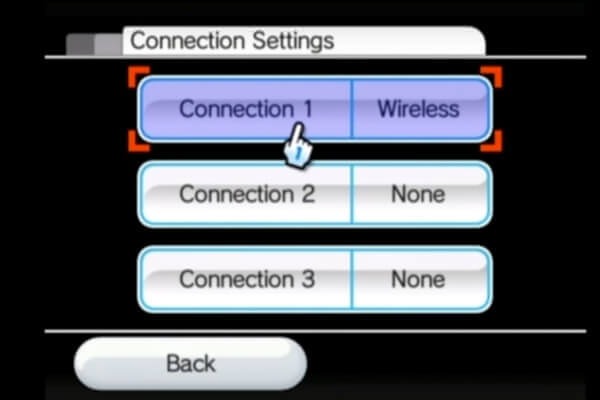
2 단계."인터넷"으로 돌아가서 "콘솔 정보" 옵션을 선택하십시오. 그런 다음 Mac 주소를 얻을 수 있으며 나중에 필요하므로 기억해야 합니다.
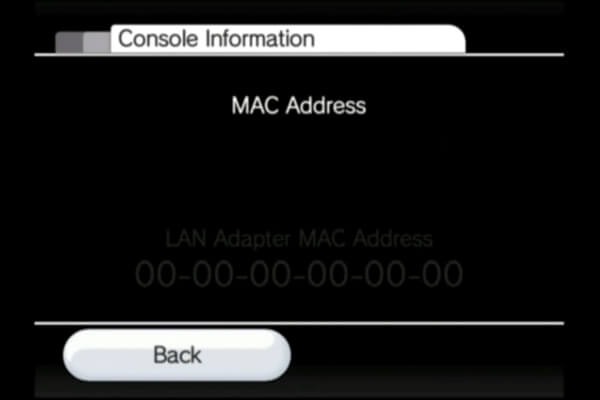
3단계.그런 다음 SD 카드를 SD 카드 리더기에 삽입하고 컴퓨터에 연결합니다. 그런 다음 브라우저에서 LetterBomb을 열고 위의 "시스템 메뉴 버전"과 "MAC 주소"를 선택해야 합니다. 그런 다음 "빨간색 선 잘라내기" 또는 "파란색 선 잘라내기"를 선택합니다.
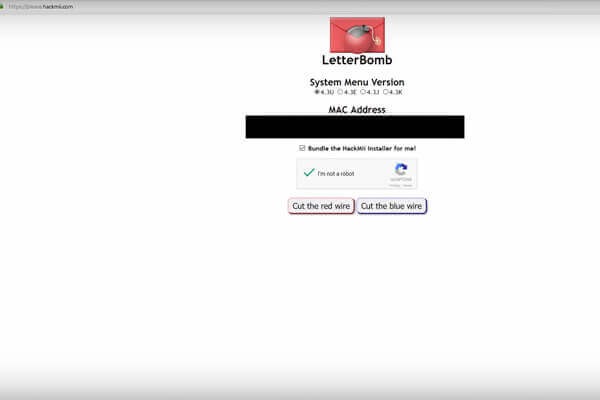
4단계.파일이 컴퓨터에 다운로드됩니다. 그런 다음 모든 파일을 SD 카드에 복사해야 합니다. 그리고 SD 카드를 Wii에 삽입해야 합니다. 메인 메뉴로 가서 "Wii 메시지 보드"를 선택하세요. 파일을 클릭해야 합니다. 자동으로 실행되어 "Hackmii Installer"로 부팅됩니다. 계속 버튼을 누르고 "홈브루 채널 설치" 옵션을 선택하세요.
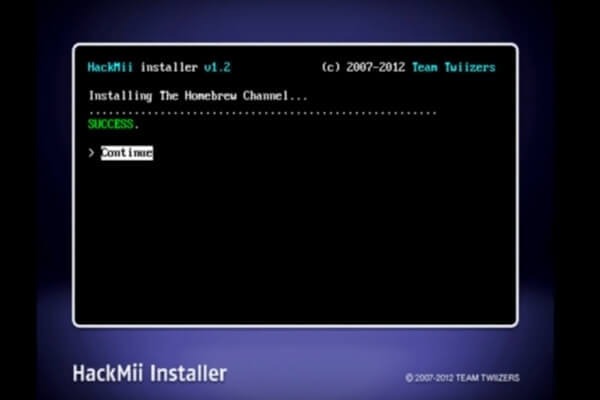
5단계.이제 Wii에 미디어 플레이어도 설정해야 합니다. "boot.dol" 파일과 프라이빗 파일을 직접 삭제하셔야 합니다. 그런 다음 SD 카드에 디렉터리를 만들고 "dvdx" 및 "mplayer" 디렉터리를 이 폴더에 복사합니다. DVDX 응용 프로그램을 설치한 후 Wii에서 DVD를 재생할 수 있습니다. 시작되면 "일반 설치"를 선택하고 완료될 때까지 기다립니다.
2. VLC 미디어 플레이어
VLC Media Player는 널리 사용되는 비디오 플레이어이지만 Wii에서 DVD를 재생하는 데에도 사용할 수 있습니다. AVI, MP4, WMV 및 FLV와 같은 비디오를 변환하는 다양한 형식을 제공합니다. 또한 이 무료 오픈 소스 소프트웨어는 비디오를 조정하기 위한 몇 가지 필수 편집 기능도 제공합니다.
1 단계.장치에 VLC 미디어 플레이어를 다운로드하고 즉시 실행하십시오. DVD 드라이브에 DVD를 넣어야 합니다. "미디어" 버튼을 클릭하고 목록에서 "변환/저장" 옵션을 선택하세요.
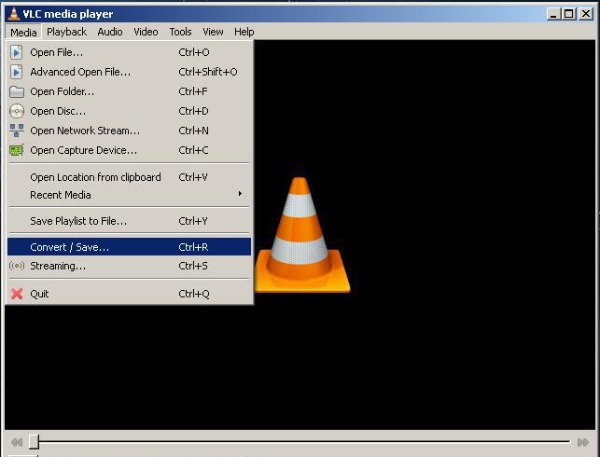
2 단계.팝업 창에서 "디스크" 버튼을 클릭해야 합니다. DVD 파일을 업로드하려면 "추가" 버튼을 클릭하세요. 그런 다음 "변환/저장" 버튼을 클릭하여 새 창을 엽니다.
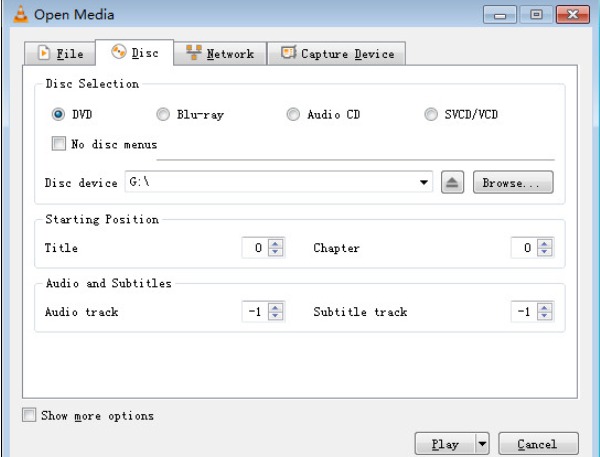
3단계."프로필" 버튼을 클릭하여 출력 형식으로 AVI 또는 MOV를 선택합니다. 그런 다음 "브라우저" 버튼을 클릭하여 비디오를 저장할 출력 폴더를 선택하세요. 마지막으로 "시작" 버튼을 클릭하여 DVD를 AVI로 변환합니다. 이제 Nintendo Wii에서 DVD를 재생할 수 있습니다.
3. 프리메이크 비디오 컨버터
DVD를 자막이 있는 Wii 지원 비디오 형식으로 변환하려는 경우 Freemake Video Converter를 고려해 볼 수 있는 좋은 선택입니다. 이 강력한 비디오 변환기는 500개 이상의 형식을 지원합니다. 또한 비디오 자르기, 결합 및 회전에 필수적인 편집 기능도 제공합니다. 그것으로 Wii에서 DVD를 재생하는 방법을 배우자!
1 단계.DVD 디스크를 DVD 드라이브에 넣습니다. 그런 다음 공식 웹사이트에서 Freemake Video Converter를 다운로드하고 실행해야 합니다.
2 단계.DVD 파일을 선택하려면 인터페이스에서 "DVD" 버튼을 클릭하세요. 업로드하려면 "확인" 버튼을 클릭하세요.
3단계."형식" 버튼을 클릭하면 출력 형식으로 AVI 또는 MOV를 선택해야 합니다. 마지막 단계는 "변환" 버튼을 클릭하여 DVD를 AVI/MOV로 변환하는 것입니다.
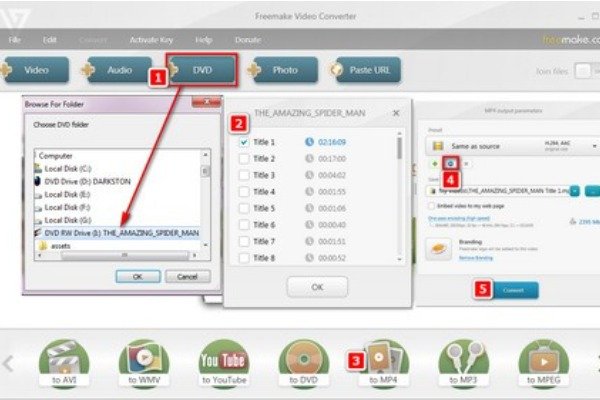
3부: 보너스: 시도해 볼 수 있는 최고의 DVD 플레이어
AnyRec 블루레이 플레이어 Windows 및 Mac에서 직접 DVD를 재생하려는 경우 놓칠 수 없는 완벽한 도구임에 틀림없습니다. 이 뛰어난 도구는 Blu-ray 디스크, Blu-ray 폴더, DVD 디스크/폴더/ISO 파일 및 4K UHD/1080p HD 비디오 재생을 지원합니다. 또한 DVD를 시청하면서 타이틀, 챕터, 오디오/비디오 트랙, 자막, 효과 등을 조정할 수 있습니다.

고급 NVIDIA 하드웨어 가속으로 무손실 DVD 재생을 지원합니다.
원하는 챕터로 이동할 수 있는 탐색 메뉴를 제공합니다.
다양한 화면 크기, 디인터레이스 등으로 재생 모드를 사용자 지정합니다.
한 번의 클릭으로 Blu-ray/DVD/4K UHD 비디오를 재생하는 동안 스냅샷을 찍을 수 있습니다.
안전한 다운로드
안전한 다운로드
파트 4: Can Wii Play DVD에 대한 FAQ
-
1. Wii에서 Blu-ray 디스크를 재생할 수 있습니까?
예. Wii는 Blu-ray 디스크를 재생할 수 있지만 Wii에서 지원하는 AVI 형식으로 Blu-ray를 변환하려면 Blu-ray 스플리터를 사용해야 합니다.
-
2. Wii는 어떤 비디오 형식을 지원합니까?
MOV(Motion JPEG) 및 AVI(Motion JPEG)는 Wii에서 공식적으로 지원하는 비디오 형식입니다. DVD를 MOV 또는 AVI 형식으로 변환하여 Wii에서 재생할 수 있습니다. 그런 다음 Wii에서 DVD를 재생할 수 있습니다.
-
3. Wii가 DVD를 읽을 수 없는 이유는 무엇입니까?
DVD 디스크 표면이 더러워지거나 손상되면 Wii에서 DVD 디스크를 읽을 수 없습니다. 청소용 천을 사용하여 닦을 수 있습니다.
결론
Wii에서 DVD를 재생할 수 있는지 여부를 알아야 하는 경우 이 가이드에서 메모할 수 있습니다. Wii는 DVD를 직접 재생할 수 없지만 위에서 언급한 세 가지 방법을 사용할 수 있습니다. DVD 재생을 지원하는 도구를 찾으려면 AnyRec Blu-ray Player를 사용해 볼 수 있습니다. 전환 없이 컴퓨터에서 직접 DVD 또는 Blu-ray 영화를 감상할 수 있습니다!
안전한 다운로드
안전한 다운로드
